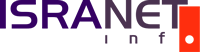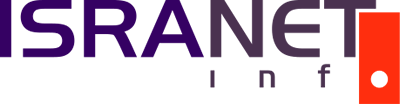Как восстановить настройки безопасности по умолчанию
При помощи этой статьи вы сможете вернуть в исходное состояние настройки безопасности для:
- системных файлов и папок NTFS
- реестра
- политик безопасности
- системных служб
- пользовательских прав
- групп пользователей
Для восстановления всех этих настроек воспользуемся утилитой коммандной строки secedit.exe
Откройте консоль коммандной строки:
Start -> Run -> cmd
Скопируйте нижеследующую строку и нажмите Enter
secedit /configure /cfg %windir%repairsecsetup.inf /db secsetup.sdb /verbose
Операция может занять несколько минут и по завершении будет отображено сообщение «Task is completed«.
Если никаких сбоев и ошибок не было, значит операция прошла успешно. В противном случае вы увидите сообщение об ошибке и сможете просмотреть файл журнала, с тем чтобы найти источник проблемы. Файл фурнала будет сохранен здесь %windir%SecurityLogsScesrv.log
По умолчанию восстанавливаются все вышеперечисленные настройки. Если же вы хотите восстановить лишь некоторые из них, можно использовать дополнительный ключ
/areas AreaName1 AreaName2
Где AreaNameX — название области которая должна быть восстановлена.
Ниже перечислен список доступных для восстановления областей
- SECURITYPOLICY — Локальная политика и политика для домена, включая политики учетных записей, политики аудита и т. п.
- GROUP_MGMT — Настройка ограничений для всех групп, указанных в шаблоне безопасности
- USER_RIGHTS — Права пользователей на вход в систему и предоставление привилегий
- REGKEYS — Безопасность разделов локального реестра
- FILESTORE — Безопасность локальных устройств хранения файлов
- SERVICES — Безопасность для всех определенных служб
Вы можете получить более подробную информацию об использовании утилиты secedit.exe и всех параметров из файла справки %windir%helpsecedit.chm
Источник: База знаний Microsoft